Youtube Kids Đã dễ dàng cài đặt đối với người dùng Việt
Youtube Kids là ứng dụng duyệt Youtube dành cho đối tượng trẻ em, được phát triển bởi chính Google, có giao diện thân thiện với trẻ em và toàn bộ các nội dung đều được chọn lọc bởi ban biên tập của Google.
Google đã chính thức cung cấp Youtube Kids cho người dùng Việt nên bạn có thể dễ dàng cài đặt và sử dụng trên điện thoại hoặc Tablet sử dụng hệ điều hành Android hoặc iOS
Lợi ích của việc sử dụng Youtube Kids
- Nội dung phù hợp với trẻ em, đã được kiểm duyệt. Tránh trẻ tiếp xúc với nội dung xấu, tràn lan trên Youtube
- Giao diện thân thiện với trẻ em, dễ sử dung, không có quảng cáo trong quá trình xem.
- Chủ đề phong phú gồm 4 phần chính : Âm nhạc, Học tập, Khám phá và Chương trình.
- Phụ huynh có thể tạo hồ sơ phù hợp với từng độ tuổi của trẻ.
- Phụ huynh có thể quản lý ứng dụng bằng mật khẩu và có thể quản lý thời gian xem Youtube của trẻ bằng chế độ hẹn giờ.
Family Link, YouTube Kids, YouTube và Tài khoản Google của con bạn
Bạn nên sử dụng Family Link để tạo Tài khoản Google cho con, trường hợp con bạn dưới 13 tuổi, thì con có thể dùng ứng dụng YouTube Kids. Tuy nhiên, con bạn không thể dùng bất kỳ ứng dụng, trang web hoặc tính năng nào khác của YouTube cho đến khi tròn 13 tuổi và quyết định tự quản lý Tài khoản Google của riêng mình. Nếu con bạn đã có Tài khoản Google trước khi bạn thiết lập tính năng giám sát thì con bạn có thể sử dụng YouTube. Bạn có thể xem thêm thông tin về Family Link bên dưới
Cách hoạt động của YouTube Kids
Ứng dụng YouTube Kids bao gồm cả những video phổ biến và nội dung mới đa dạng dành cho trẻ em. Các nội dung này được cung cấp theo cách giúp trẻ em dễ sử dụng.
Nếu cho phép con mình tải ứng dụng YouTube Kids xuống, bạn sẽ phải thiết lập ứng dụng này cho con thì con mới có thể sử dụng.
Lưu ý: YouTube không dành cho trẻ em dưới 13 tuổi. Trẻ em dưới 13 tuổi phải sử dụng YouTube Kids.
Bạn sẽ quyết định: Có cho phép con bạn sử dụng chức năng tìm kiếm trong ứng dụng này hay không
Lưu ý: Có một số tùy chọn cài đặt YouTube Kids khác, chẳng hạn như âm thanh và tính năng truyền, mà bạn chỉ có thể thay đổi trong ứng dụng của con mình.
2. Cách cài đặt ứng dụng YouTube Kids
Hướng dẫn nhanh
- Bước 1: Tải YouTube Kids về máy
+ Hệ điều hành Android vào CH PLAY
+ Hệ điều hành iOS vào App Store
- Bước 2: Đăng nhập tài khoản Google của ba mẹ
- Bước 3: Tạo hồ sơ cho trẻ
- Bước 4: Cài đặt giờ giới hạn thời gian sử dụng
Hướng dẫn cài đặt chi tiết
1 Tải ứng dụng Youtube Kids về máy và cài đặt
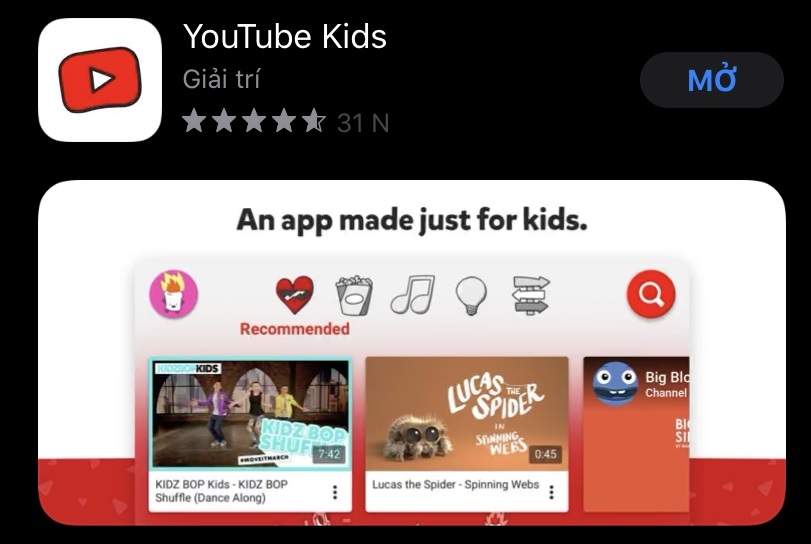
2. Mở ứng dụng Youtube Kids đã được cài đặt trên thiết bị của bạn. Biểu tượng ứng dụng có tên viết tắt YT Kids.
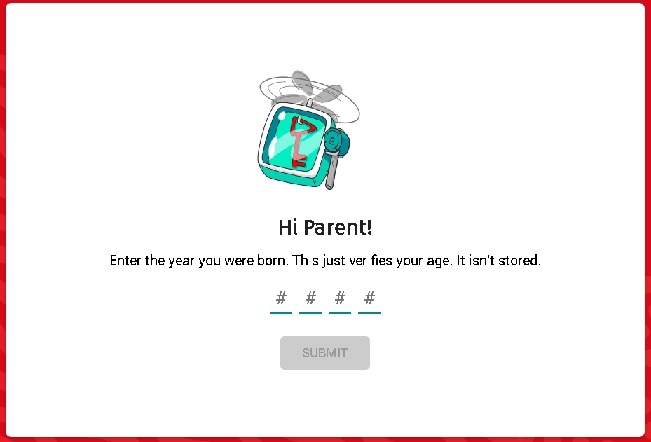
3. Nhập năm sinh của bạn
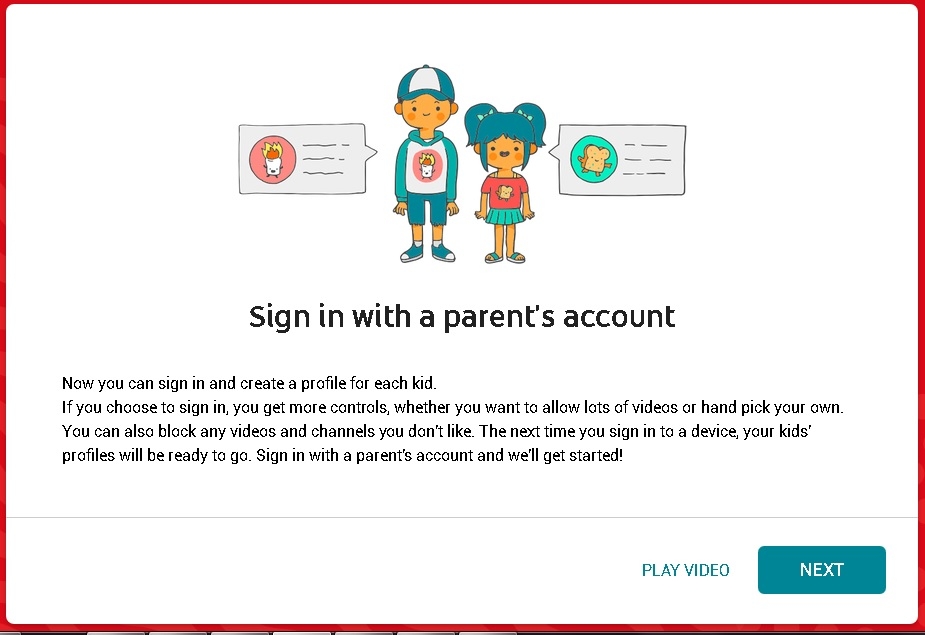
Bây giờ bạn có thể đăng nhập và tạo hố sơ cho mỗi trẻ. Nếu chọn đăng nhập, bạn sẽ có nhiều quyền kiểm soát hơn dù bạn muốn cho phép nhiều video hoặc tự chọn.
Bạn cũng có thể chặn mọi video và kênh mà bạn không thích. Lần sau khi đăng nhập vào thiết bị, hồ sơ của con bạn sẽ sẵn sàng hoạt động. Đăng nhập bằng một tài khoản của cha mẹ và chúng ta sẽ bắt đầu
4. Đăng nhập với tài khoản Gmail của bạn
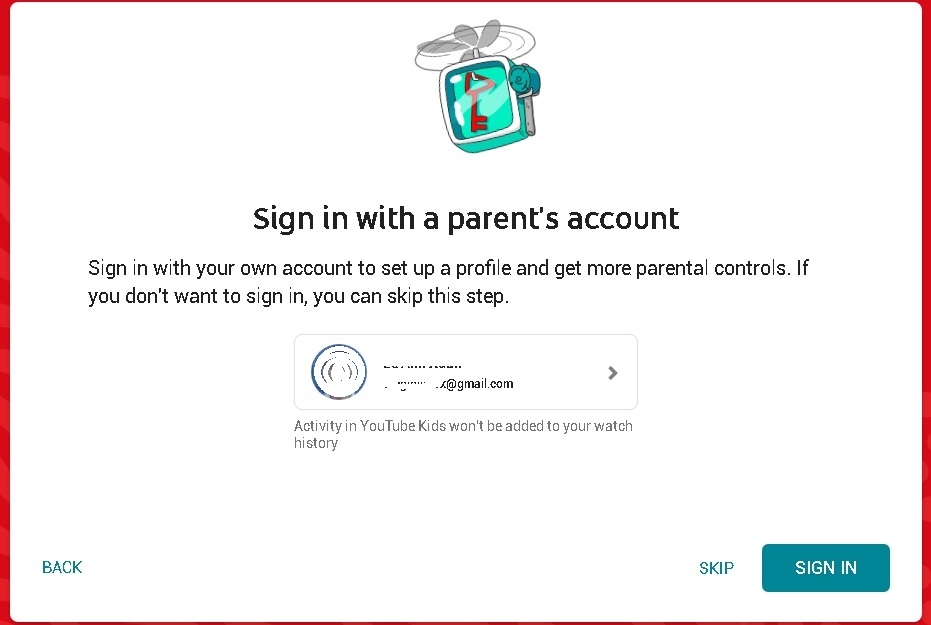
5. Nhập mật khẩu Gmail của bạn
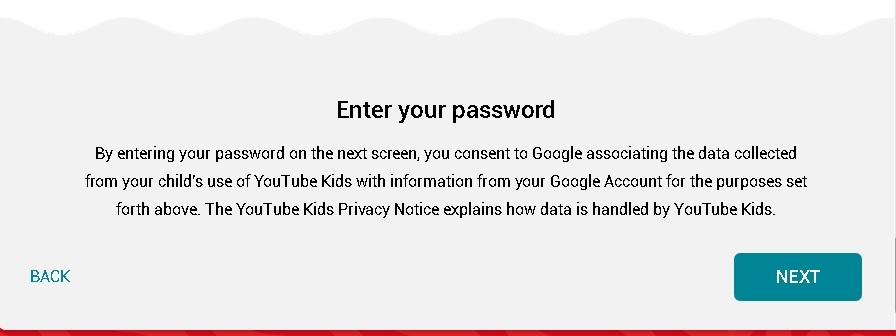
6. Nhập mật khẩu của bạn để tạo Profile cho trẻ
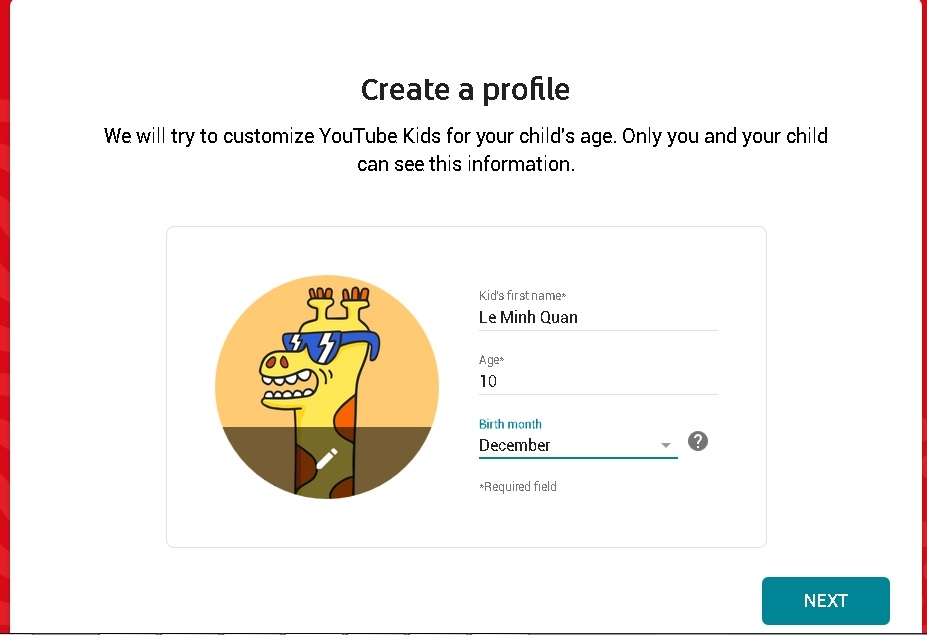
7. Nhập thông tin của trẻ

8. Chọn nội dung theo lứa tuổi
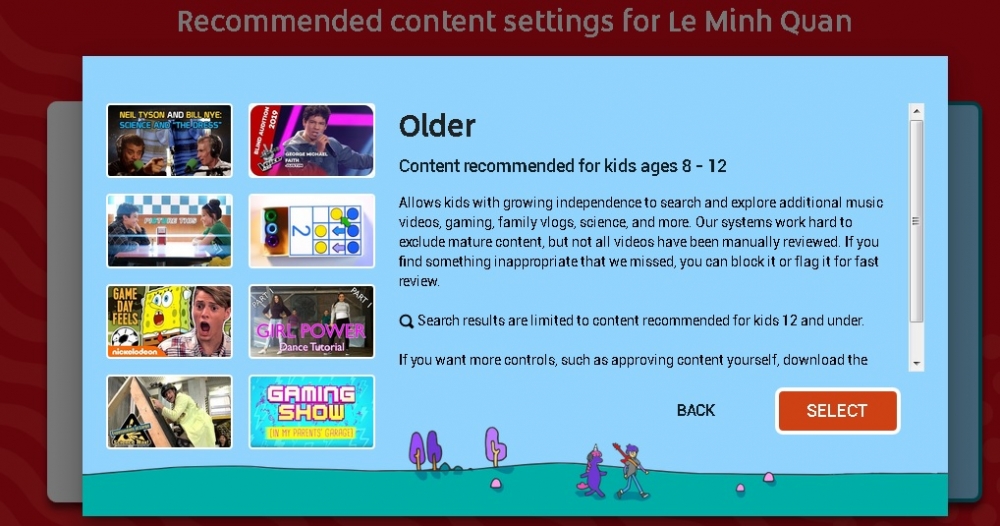
9. Thông báo một số nội dung mà trẻ có thể xem
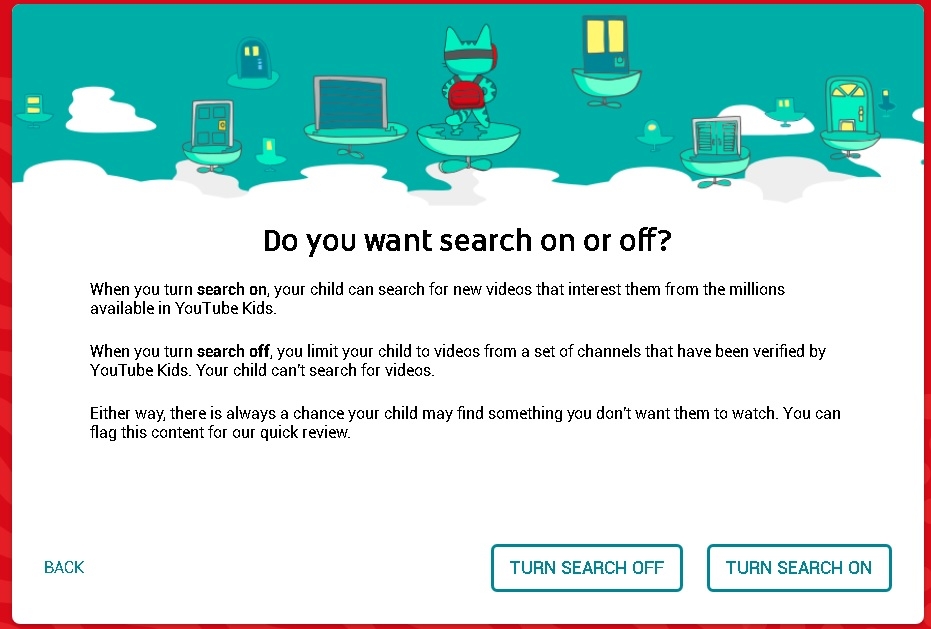
10. Chấp nhận tìm kiếm nội dung Turn Search On hoặc off tùy chọn
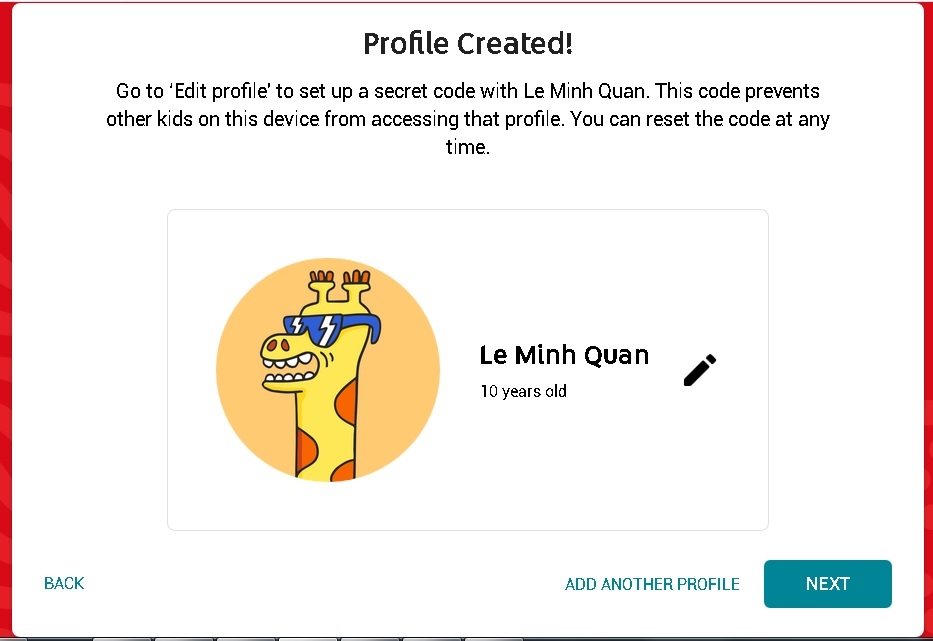
11. Nhấn Next để hoàn tất việc tạo profile
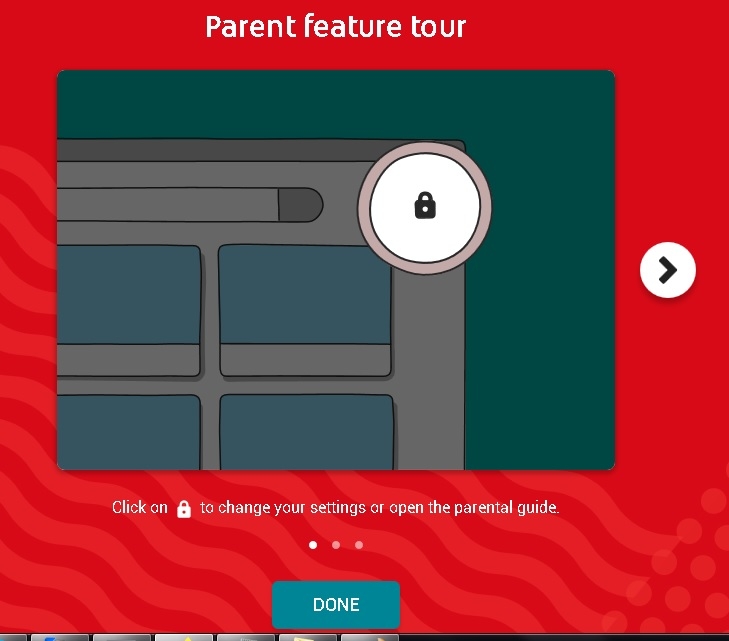
12. Nhấn vào khóa để thay đổi hoặc xem hướng dẫn
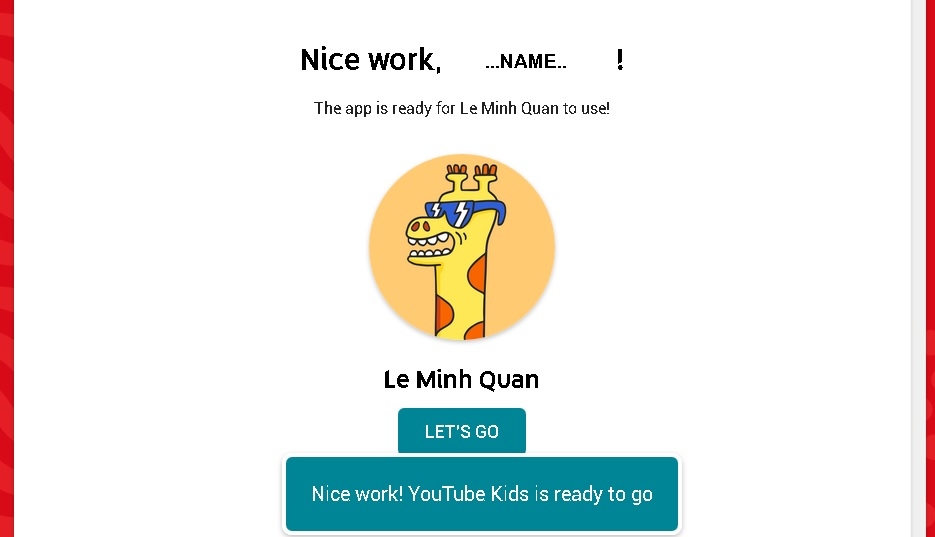
13. Chúc mừng bạn đã cài đặt thành công
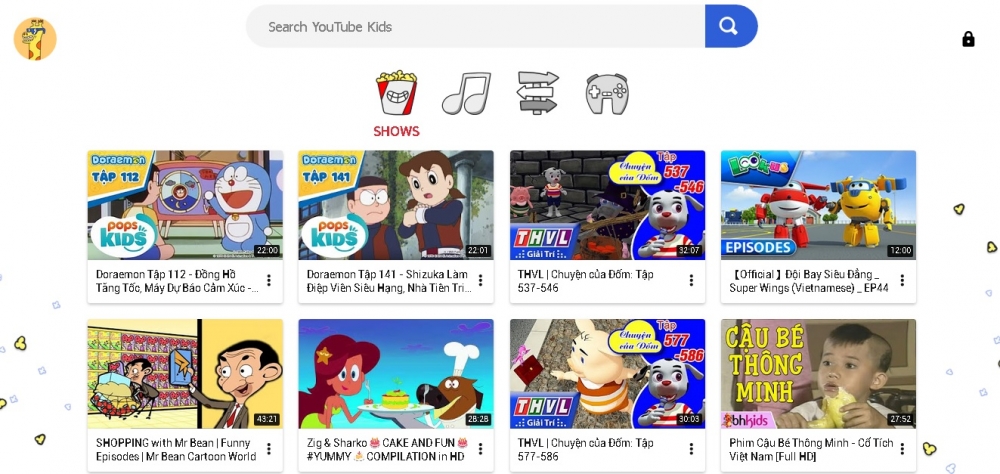 14. Giao diện của Youtube Kids
14. Giao diện của Youtube Kids
Family Link:
Để quản lý hiệu quả thiết bị cùng ứng dụng của con bạn trên thiết bị của bạn hãy download và cài đặt ứng dụng Family Link
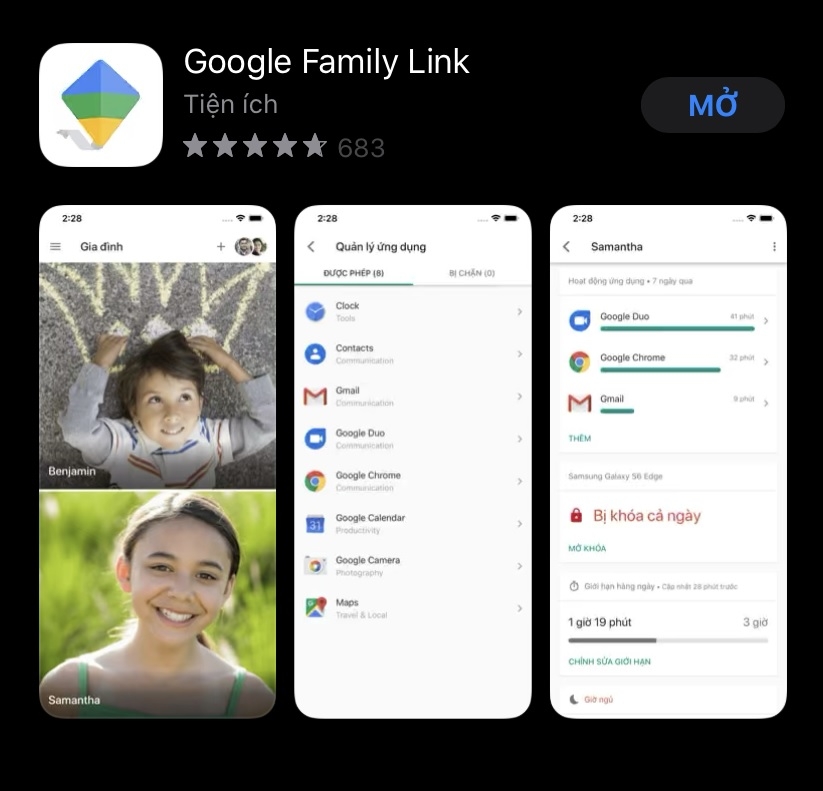
Family Link là ứng dụng của Google giúp các bậc phụ huynh quản lý việc sử dụng điện thoại Android của con cái (dưới 13 tuổi) với tính năng tạo tài khoản Google cho trẻ tương tự với tài khoản cá nhân của phụ huynh và thiết lập các quy định số cho gia đình mình như thời gian chạy mỗi ứng dụng, hạn chế thời gian sử dụng điện thoại, đặt "giờ đi ngủ" cho điện thoại, v.v.
Ngoài ra, Google Family Link còn cung cấp tính năng thiết lập "giờ đi ngủ" cho điện thoại smartphone, nhờ thế các bậc phụ huynh dễ dàng khóa thiết bị Android từ xa khi đến giờ nghỉ ngơi hay giờ đi ngủ của con, hoặc chỉ đơn giản là để con tập trung vào các hoạt động khác ngoài thời gian dành cho điện thoại.
Các tính năng chính của Google Family Link:
- Quản lý cách dùng điện thoại Android của trẻ.
- Xem báo cáo hoạt động của ứng dụng hàng tuần, hàng tháng.
- Đặt giờ đi ngủ cho điện thoại.
Cách thay đổi các mục cài đặt của YouTube Kids:
- Trên thiết bị của bạn, hãy mở ứng dụng Family Link .
- Chọn con bạn.
- Trên thẻ "Cài đặt", hãy nhấn vào Quản lý cài đặt Thêm YouTube Kids. Bạn sẽ không thấy "YouTube Kids" nếu chưa thiết lập ứng dụng này trên thiết bị Android của con.
- Chọn các tùy chọn cài đặt cho con bạn:
- Cấp độ nội dung: Chọn cấp độ nội dung phù hợp với con bạn (hiện chỉ có ở Hoa Kỳ)
- Tìm kiếm: Bật hoặc tắt tính năng Tìm kiếm
- Bỏ chặn video: Bỏ chặn tất cả video và kênh đã bị chặn trong ứng dụng YouTube Kids của con bạn
Bật hoặc tắt Chế độ hạn chế
Theo mặc định, YouTube không bật tùy chọn cài đặt lọc nội dung nào. Bạn có thể bật Chế độ hạn chế để sàng lọc nội dung có khả năng dành cho người trưởng thành mà bạn không muốn con mình xem. Không có bộ lọc nào chính xác 100% nhưng chế độ này sẽ giúp con bạn tránh hầu hết nội dung này.
Cách bật hoặc tắt Chế độ hạn chế trong ứng dụng Family Link:
- Trên thiết bị của bạn, hãy mở ứng dụng Family Link .
- Chọn Quản lý -> Cài đặt -> Bộ lọc trên YouTube.
- Bật hoặc tắt "Chế độ hạn chế"
Theo Tạp chí Điện tử



























Tối thiểu 10 chữ Tiếng việt có dấu Không chứa liên kết
Gửi bình luận